Szybkie linki
Pokład parowy jest potęgą wszechstronności, obsługującą zarówno graczy, jak i przenośnych entuzjastów komputerów PC. Oprócz możliwości gier tryb stacjonarnego pokładu Steam Otwiera świat możliwości, w tym potrzebę zdalnego dostępu do plików pamięci wewnętrznej.
Uruchomiona w dostosowanej wersji Linux, talia Steam obsługuje Secure Shell (SSH), bezpieczny protokół zdalnego dostępu do danych. Jednak wielu użytkowników nie zdaje sobie sprawy z tego, jak wykorzystać tę funkcję. Ten kompleksowy przewodnik poprowadzi Cię przez proces umożliwiania i używania SSH na pokładzie parowym, oferując cenne spostrzeżenia po drodze.
Kroki włączania SSH na pokładzie parowym
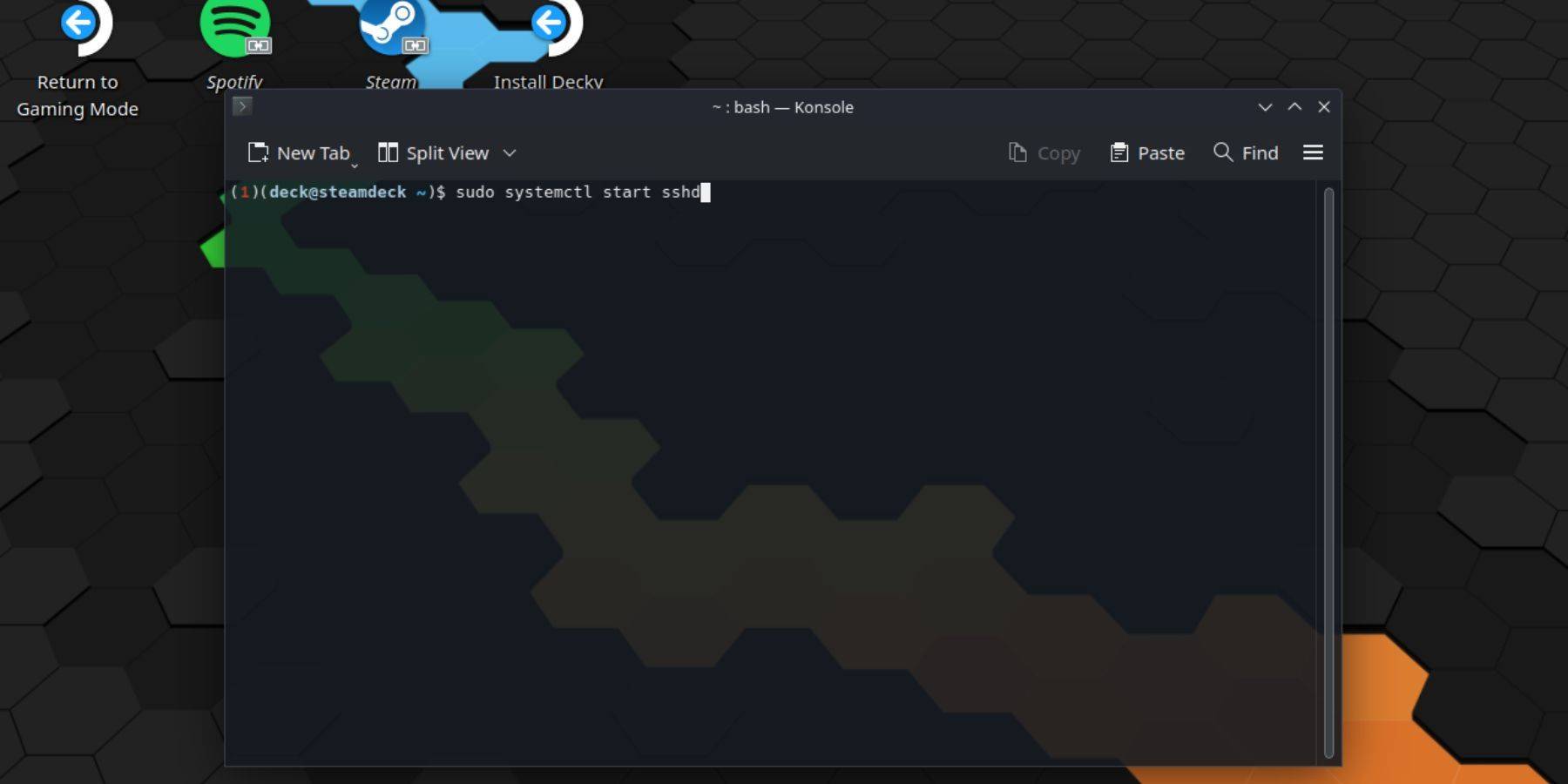 Włączenie SSH na pokładzie parowym jest proste. Wykonaj następujące kroki, aby rozpocząć:
Włączenie SSH na pokładzie parowym jest proste. Wykonaj następujące kroki, aby rozpocząć:
- Włącz pokład parowy.
- Naciśnij przycisk Steam.
- Przejdź do ustawień > System > Ustawienia systemu i włącz tryb programisty .
- Ponownie naciśnij przycisk Steam.
- Przejdź do Power > Przełącz do trybu komputerowego .
- Otwórz Konsole od menu Start.
- Ustaw hasło, jeśli jeszcze tego nie zrobiłeś, wpisując
passwdi postępując zgodnie z monitami. - Włącz ssh z poleceniem
sudo systemctl start sshd. Aby upewnić się, że SSH uruchamia się automatycznie po ponownym uruchomieniu, wprowadźsudo systemctl enable sshd. - Dzięki SSH jest teraz aktywny, możesz uzyskać dostęp do danych pokładu Steam zdalnie za pomocą dowolnego kompatybilnego klienta stron trzecich.
WAŻNE: Nie usuwaj ani nie przesuwaj plików systemowych, aby uniknąć uszkodzenia systemu operacyjnego.
Jak wyłączyć SSH na pokładzie parowym
Jeśli chcesz wyłączyć SSH, oto co zrobić:
- Otwórz Konsole od menu Start.
- Wyłącz SSH, wprowadzając
sudo systemctl disable sshd. Aby natychmiast zatrzymać SSH, użyjsudo systemctl stop sshd.
Jak używać SSH do połączenia z pokładem parowym
 Po włączeniu SSH możesz łatwo uzyskać dostęp do pokładu parowego. Na przykład, korzystając z aplikacji takiej jak Warpinator, możesz zainstalować ją zarówno na pokładzie Steam, jak i komputerze, a następnie uruchomić je w celu bez wysiłku przesyłania danych.
Po włączeniu SSH możesz łatwo uzyskać dostęp do pokładu parowego. Na przykład, korzystając z aplikacji takiej jak Warpinator, możesz zainstalować ją zarówno na pokładzie Steam, jak i komputerze, a następnie uruchomić je w celu bez wysiłku przesyłania danych.
Dla użytkowników komputerów Linux nie jest konieczne żadne dodatkowe oprogramowanie. Po prostu użyj menedżera plików, przejdź do sftp://deck@steamdeck







